Ваши цитаты
Войти

|
|
Читалка - С компьютером на ты. Самое необходимое
Название : С компьютером на ты. Самое необходимое
Автор : Егоров А. А. Категория : Другая компьютерная литература
Цитата: Ваш комментарий:
Анонимная заметка
Правка находятся опции для создания собственных видеороликов. Вы можете вставлять в ролик рисунки, другие видео, добавлять и удалять звук. Также с помощью опции Копировать можно копировать картинки из фильма в буфер обмена, а затем открывать их в Paint или каком-либо другом графическом редакторе.
В меню Вид можно менять размер окна просмотра и открывать его на весь экран (опции Половинный размер, Действительный размер, Двойной размер, Подогнать под размер экрана, Полноэкранный режим), включать субтитры. Также в этом меню находится несколько опций для детального просмотра фильма — впрочем, при повседневном использовании они не так часто бывают нужны. В меню Окно находятся опции настроек видео и аудио, меню Избранное, а также опция Показать Инспектор фильма, вызывающая окно информации о фильме или видеоролике. В меню Избранное находятся опции по созданию ссылок на избранные видеоролики или телестанции в Интернете. Чтобы добавить ролик в избранное, откройте меню и выберите опцию Добавить фильм в избранное. Используйте опцию Показать избранное, чтобы открыть окно с избранными роликами. Меню Справка содержит справку, ссылку на официальный сайт программы и опцию Обновить имеющееся ПО, с помощью которой можно обновить QuickTime. 3.5. Другие полезные программы и утилитыКроме самых нужных и известных программ, рассмотренных в данной главе, существует еще множество программ и утилит, которые делают работу за компьютером намного проще и удобнее. Перечислять их все — занятие неблагодарное. Впрочем, думаю, все они вам навряд ли понадобятся. Вспомним лишь о некоторых из них. Для записи компакт-дисков (как CD, так и DVD) отлично подойдет программа Nero Burning ROM (рис. 3.30) — с ее помощью можно записывать не только музыкальные диски, но и диски с данными. 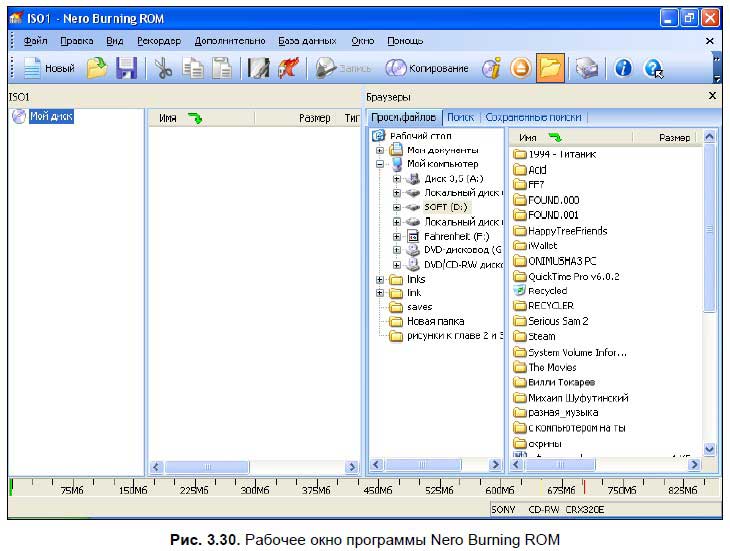
Еще одна полезная программа — Alcohol 120 % (рис. 3.31), умеющая создавать образы дисков и эмулирующая CD-ROM. Например, дал вам приятель (или подруга) диск с игрой или с какой-либо программой. Диск отдавать уже завтра, а игра запускается только при наличии диска в приводе CD-ROM. Именно тогда и придет на помощь Alcohol 120 %. После установки программа как бы «обманывает» Windows и создает еще один — виртуальный — CD-ROM. Для создания образа вставляем диск в привод компакт-дисков, выбираем опцию Создать образ и указываем папку, куда этот образ сохранить. Программа создает образ — обычно он имеет расширение iso или mds. Потом диск отдается его законному владельцу, а у вас остается его (диска) образ. Вы открываете образ, и диск как бы появляется в приводе CD-ROM, который создала программа.
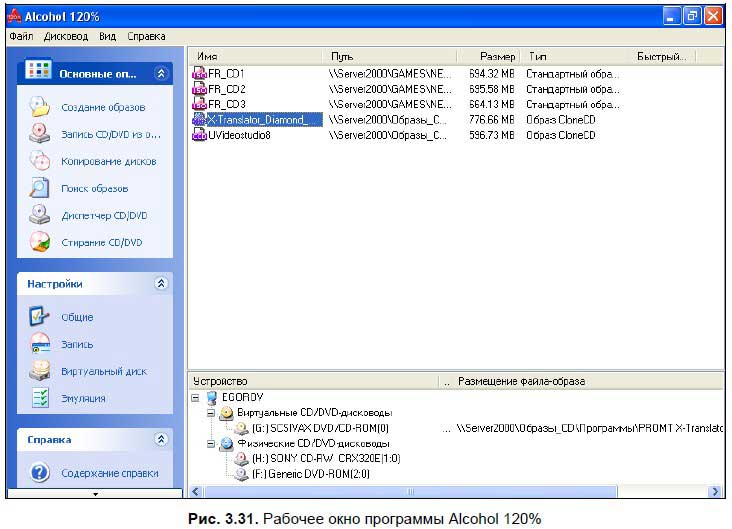
Отдельного упоминания заслуживают программы для диагностики оборудования — кажется, что они нужны не так часто, но иногда без них просто не обойтись. Для теста производительности процессора и видеокарты подойдет программа 3D Mark, для разметки жесткого диска (на C:, D: и т. д.) пригодится программа PowerQuest PartitionMagic. Также для работы с жесткими дисками будут нелишними специальные утилиты, созданные для каждой марки жестких дисков. Например, для жесткого диска Seagate существует несколько полезных программ — Seagate DiskWizard, SeaTools Desktop и др. В Интернете есть специальные сайты, посвященные программам для Windows, — порой во Всемирной компьютерной сети удается отыскать поистине замечательные программы, которые пригодятся в повседневном использовании. В заключение главы несколько полезных сайтов с большим количеством программ для Windows: ♦ http://freeware.ru — русскоязычный сайт с большим количеством бесплатных и условно-бесплатных программ; ♦ http://soft.mail.ru — сборник программ на Mail.Ru. Большой выбор софта; ♦ http://www.download.com — англоязычный сайт, на котором можно найти множество бесплатных программ для Windows; ♦ http://www.sf.net — на сайте собрано множество бесплатных программ. Есть возможность добавлять собственные творения. Глава 4 Microsoft Word4.1. Возможности Microsoft Word
Microsoft Word — один из самых лучших и мощных текстовых редакторов на сегодняшний день. Word, в отличие от Блокнота и WordPad, не входит в состав Windows, а распространяется в составе программного пакета Microsoft Office. Программа обладает огромным количеством полезных и удобных функций. Разумеется, в рамках одной главы рассмотреть их попросту невозможно — программе посвящены большие и толстые книги, в которых очень подробно расписываются все ее возможности. Если вы хотите изучить Word основательно, могу посоветовать книгу Федора Новикова и Марии Сотсковой «Microsoft Office Word 2007», выпущенную издательством «БХВ-Петербург». Кроме Word 2007 мы рассмотрим Word 2010, который входит в состав Office 2010. В данной главе рассмотрены лишь основные, часто используемые функции Word, которые пригодятся начинающему пользователю. Если вы используете Word 2003 и более ранние версии этой программы, то советую обратиться к первому изданию моей книги, кроме того главу о Microsoft Word 2003 можно скачать с моего сайта http://www.egorov-online.ru. Лично для меня Microsoft Word не просто программа, а, не побоюсь этого слова, орудие труда. Именно в Word я пишу эту книгу и отсылаю ее главы редактору по электронной почте. Все просто и удобно — в программе набирается текст, сохраняется в отдельный файл и отсылается в издательство. Возможности Word: ♦ набор и редактирование текста; ♦ исправление орфографических и пунктуационных ошибок; ♦ изменение шрифта текста, создание гиперссылок и web-страниц; ♦ рисование таблиц, графиков и рисунков; ♦ создание шаблонов деловых писем, визитных карточек, различных документов и т. д.; ♦ расчет простейших формул в таблицах; ♦ работа с электронной почтой; ♦ слияние документов; ♦ защита документа паролем; ♦ распечатка готового документа и многое другое. Word сейчас очень известная программа — с ее помощью секретарши набирают документы, писатели пишут книги, а журналисты — статьи |